【実録】ワイモバイルオンラインストアでiPhone5sにMNP!
ちょうど妻の使っているドコモが契約更新月を迎えたので、料金が安いワイモバイル(Y!mobile)にMNPしました。
乗り換えたのは、iPhone5sシルバー32GB!

今回ワイモバイルオンラインストアを利用してiPhone5sに乗り換えたのですが、ワイモバイルショップよりも安く乗り換えできるのでおすすめです。
ただ、店舗よりも面倒くさい部分や手続きが分かりにくい部分もあると思うので、乗り換えをした時の流れを詳しくレビューしたいと思います。
なお、現在はiPhone 5sは販売終了しているので、本レビューはあくまで乗り換えの参考としてご覧ください。
ワイモバイルで最安のiPhoneを使いたい場合は、iPhone 6sをご検討ください。
ドコモでMNP予約番号を発行
まず、ドコモでMNP予約番号を発行します。
ドコモでのMNP予約番号の発行の仕方はMyDocomo/電話/ショップでの3通りの方法があります。
今回は、MyDocomoからMNP予約番号を発行しました。
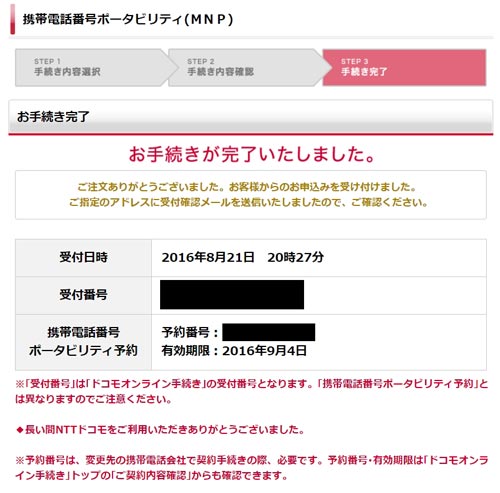
ショップに行かなくていいですし、電話をしたときにされる引き留めもないので、MyDocomoからの発行がおすすめです。
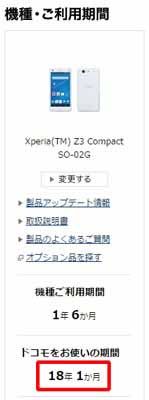
ワイモバイルオンラインストアで申し込んだ時の超具体的な流れ
MNP予約番号を発行したら、次はワイモバイルオンラインストアでiPhoneを申し込みます。
少し長くなりますが、ワイモバイルオンラインストアで実際に申し込んだの時の流れを超具体的に紹介していきます。
※入力する内容は多少変わっている可能性があるので、参考までにご覧ください。
STEP1:商品選択をする
まずはオンラインストアのTOPページでiPhon5s「32GB」を選択します。
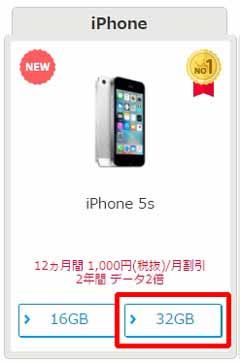
申し込みのページに移るので、必要事項をどんどん入力していきます。
色は「シルバー」を選択。
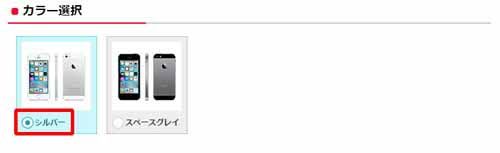
お申込み区分は「のりかえ(MNP)・番号以降」を選択。
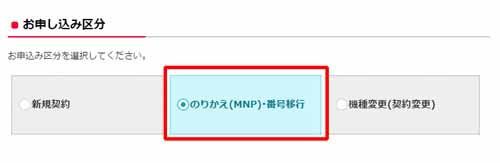
現在お使いの端末は「ドコモ、au、MVNO各社」を選択。
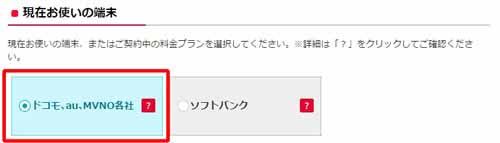
プランは「スマホプランS(1GB)」を選択し、24回払いにしておきます。
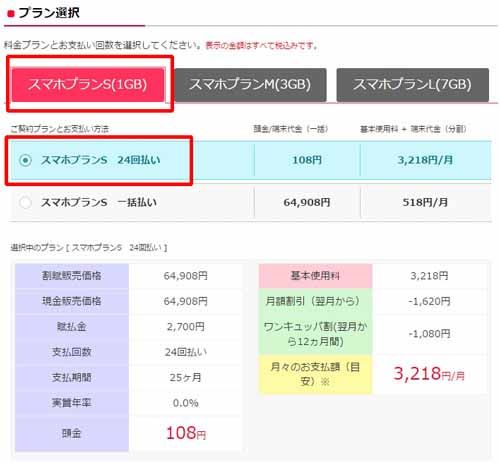
端末補償は欲しいので、「AppleCare+ for iPhone」を選択。
※現在は「故障安心パックプラス」になっています。
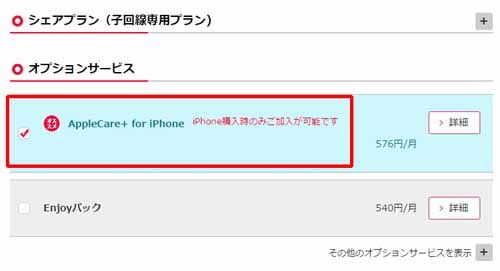
ここまで入力すると、明細が出てきます。
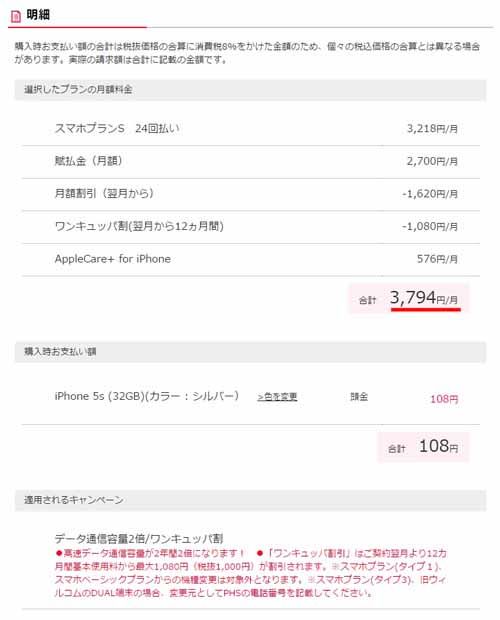
月額料金は3,794円、頭金が108円となりました。
※現在はワンキュッパ割が適用されるので、端末保証付きで月額料金2,883円となってます。
申し込みの内容に納得したら、「ご購入手続きへ」ボタンを選択します。

STEP2:割引・キャンペーンの申し込み
次は割引・キャンペーンの申し込みをします。
家族割引を適用したいので、「家族割引サービス」を選択します。
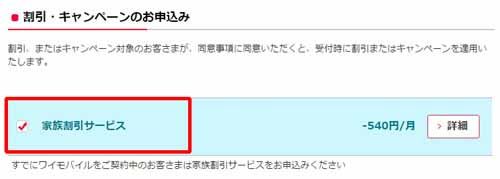
すると、主回線の契約者の情報を入力する欄が出てきます。
「主回線の電話番号」と「主回線契約名義」、「続柄」を入力します。
主回線の情報を入力し終えたら、「この内容に同意する」を選択します。
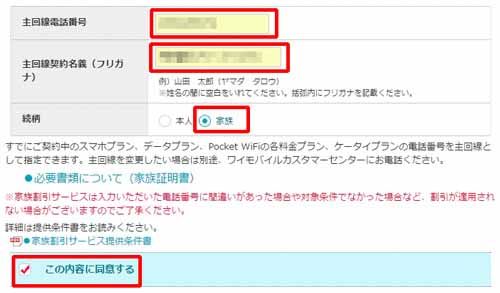
光おトク割と割引クーポン・キャンペーンコードの入力欄があります。
光おトク割はソフトバンク光に加入していないので、ノーチェック。
クーポンコードもどこで手に入れるかは分からないので、無視して「お客様情報方法入力へ」を選択します。
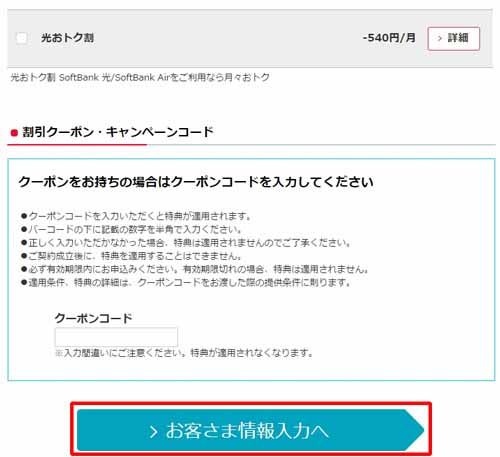
STEP3:お客様情報入力
契約をするために必要な情報を入力していきます。
まずはMMP予約番号、MNPで乗り換えする電話番号、MNP予約番号の有効期限と、契約期間を入力します。
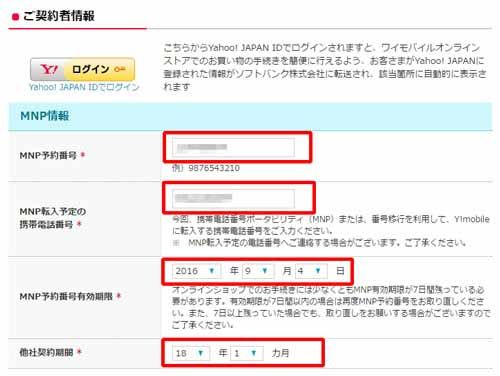
次に個人情報を入力します。
ここで気を付けたいのは、「連絡先電話番号はMNPで乗り換える携帯電話番号を指定できない」ということです。
自宅の電話などを入力しないといけません。
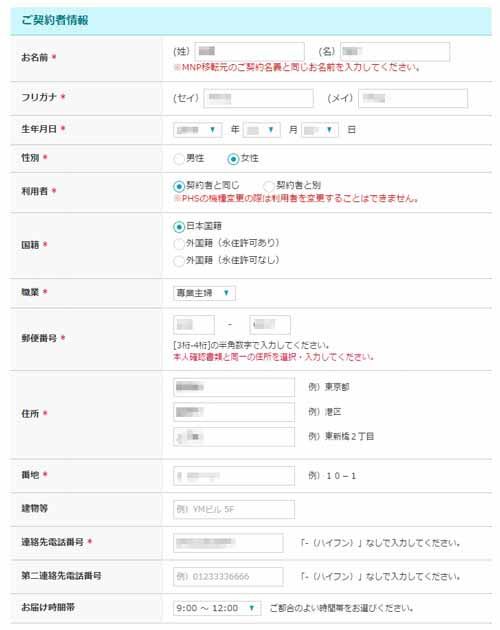
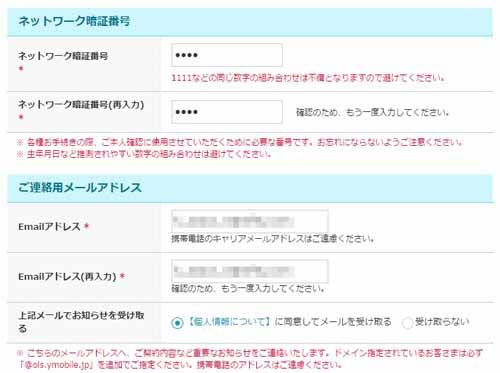
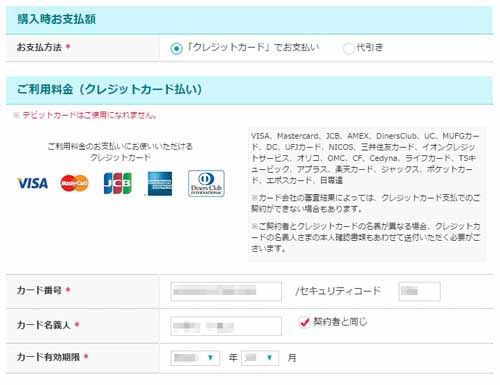
ここまで入力し終えたら、次は証明書をアップロードします。
家族割引サービスを適用しない場合は、免許証だけでいいのですが、今回は家族割引サービスを適用するのでちょっと面倒くさいです。
今回のケースでは、実家の父親を家族割引サービスの主回線に指定します。
この場合、主回線・副回線の契約者の本人確認書類、および戸籍謄本で家族証明ができます。
家族割引の詳細は下記の記事をご覧ください。
これらの書類をアップするために、ガイド機能を「利用しない」、アップ方法を「今すぐアップロード」にします。
※ガイド機能を「利用しない」にしないと、戸籍謄本がアップできないため。

妻の免許証、実家の妻の父親の免許証、戸籍謄本をアップロードします。
ここで気を付けたいのは、戸籍謄本は全部アップロードしないといけないということです。
このときは妻の情報が1枚目に載っているので、1枚目だけアップロードしました。
しかし、「2枚目もください」と後日電話がかかってきたので、2枚目だけ再アップロードすることになりました。
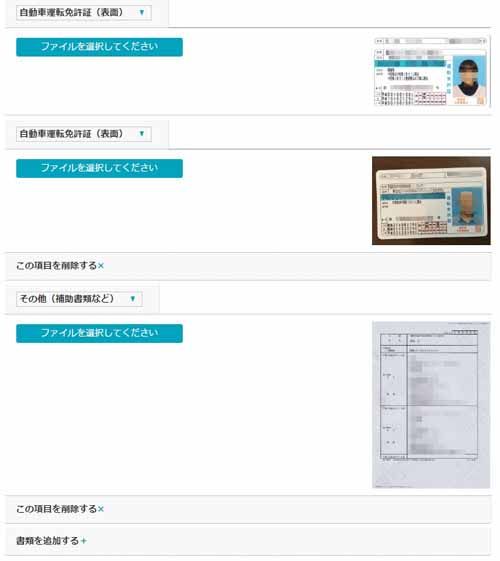
書類をアップロードが終わったら、「お申込み内容確認へ」を選択します。
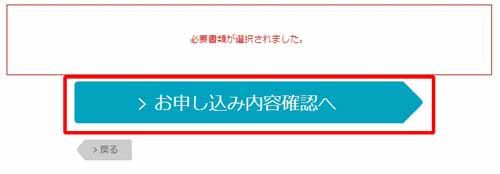
STEP4:入力内容の確認
今までに入力した内容を確認します。
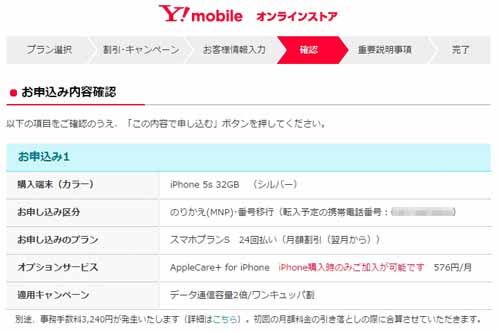
途中、割賦購入契約についての重要説明事項があるので、そちらを確認します。
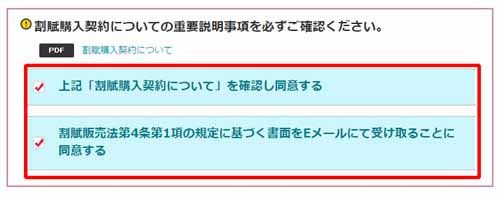
内容を全て確認して問題がなければ「重要事項説明へ」を選択。
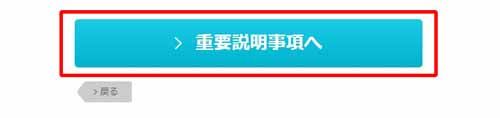
STEP5:重要説明事項の確認
重要説明事項がひたすら出てきくるので、チェックを入れながら確認していきます。
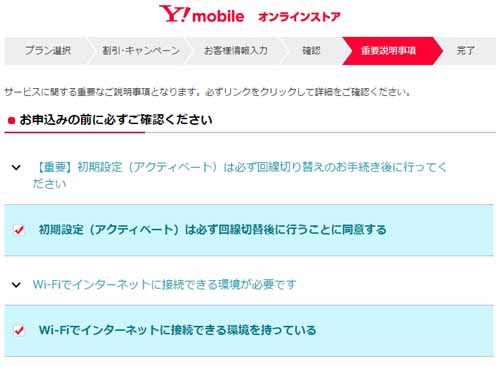
問題なければ、最後に契約書類の確認方法を選びます。
契約書類が書面で欲しい場合は、「My Y!mobile」での閲覧、郵送による書面受け取りを希望するにチェックします。
で、最後に「お申込み」を選択します。
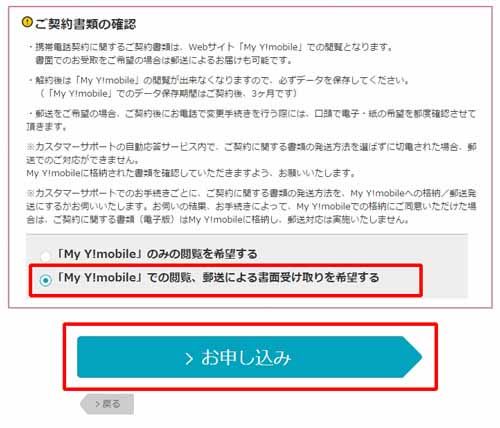
STEP6:WEB受付番号の確認
最後にWEB受付番号が表示されるので、メモして終了です。

iPhone5sが3日で自宅に届く
申し込が完了した後の流れをざっくりと書きます。
ご注文内容確認メールがくる⇒
ワイモバイルで加入審査を実施⇒
購入した端末が0~3日程度で届く⇒
回線の切替を行う
こんな感じです。
私の場合は、申し込みを8/21の夜に行い、8/24の午前中に端末が届きました。

なお、iPhoneの設定の仕方も設定マニュアルが同封されているので、設定もけっこうカンタンにできました。
回線の切替手続き
iPhone5sが届いたので、回線の切り替えをします。
何もしなければ、端末が届いた2日後に自動で切り替わるそうです。
ただ、そのまま待っているといつ切り替わるか分からないので困ってしまいます。
オンラインストアで買った時に困ることの1つに、回線の切替手続きが終わるまで商品を開けられないという点があります。
審査が通っているかは回線の切替結果で伝えることになっています。
もし、切り替えができないのに商品を開封してしまうと、お買い上げになってしまう恐ろしいトラップ。
そのため回線切り替えが完了するまでは商品は開封しない方がいいです。
回線の切替時間は電話で指定できる(現在は不可)
現在は、端末が付いた翌日にワイモバイル側が自動切り替えをします。
電話で切替の依頼はできなくなっているのでご注意ください。
実は電話をすれば、「夕方○時以降の切替えでお願いします。」という感じにお願いができます。
「仕事などで家に帰るの遅くなっちゃう」とかで時間指定をしたい場合、すぐに切り替えたい場合は下記の連絡先に電話してください。
※契約者本人でないと切り替え手続きを行ってくれないので、必ず本人がかけてください。
ワイモバイル オンラインストア事務局
- TEL:0120-200-128
- 10:00~19:00/年中無休(1月1日を除く)
私の場合も電話をして、18時以降に切り替え手続きをしてもらうようにしました。
問題なく開通できたのでよかったです。
ワイモバイルオンラインストアの良いところ・悪いところ
ショップで申し込みをすると、必ず余分に頭金がかかってしまいます。
iPhone5sの頭金は108円だけだったのですが、店舗の利益を出すための頭金が追加で請求されます。
これを支払わないためには余計なオプションやアプリを付けなければいけません。
しかし、ワイモバイルオンラインストアであれば余分な頭金は発生しないので、余計なオプションやアプリを付ける必要はないです。
そのため、余分にお金を払いたくない場合はオンラインストアを利用する方がいいです。
オンラインストアには、安くなる以外にも待たないで済むなどのメリットもあります。
ただ、ショップで手続きをするよりも少し面倒くさいというデメリットはあるので、より安くするのか、楽をするのかを考えて申し込みをするといいです。
少しの手間で安くなるので、私はオンラインストアをおすすめしてます。
au・ソフトバンクからのMNPについて
今回の乗り換えはドコモからのMNPを紹介しましたが、au・ソフトバンクからも同じように乗り換えができます。
詳細については、本サイトで紹介している下記の記事をご覧ください。
ソフトバンクからY!mobileにMNP(番号移行)する手順
ワイモバイルならiPhoneを安く利用できる
ワイモバイルは本当に安いです。
ワンキュッパ割引きによって1年目は大幅な割引がされるため、端末補償付きでも十分に安いです。
これに加えて家族割引を適用できれば、契約事務手数料を無料にできる上にプラン料金をさらに安くできちゃいます。
ワイモバイルがファミリー層に人気なのも納得です。
1ヶ月に10分までの通話が無料な上に、高速で安定しているデータ通信回線を利用できるので、他の格安SIMよりも使い勝手がスゴクいいと思います。
安くiPhoneを利用するなら、ワイモバイルはおすすめです。